Thật bất tiện nếu đột nhiên máy tính của bạn bị lỗi không xem được tin nhắn Zalo. Bài viết dưới đây sẽ hướng dẫn bạn 10 cách sửa lỗi không xem được tin nhắn Zalo trên máy tính hiệu quả. Cùng theo dõi nhé!
1. Kiểm tra đã đồng bộ tin nhắn Zalo trên điện thoại với máy tính.
Lỗi không xem được tin nhắn Zalo có thể là do bạn chưa thực hiện thao tác động bộ tin nhắn. Việc đồng bộ này giúp tin nhắn sẽ xuất hiện trên bất cứ thiết bị nào mà bạn đăng nhập.
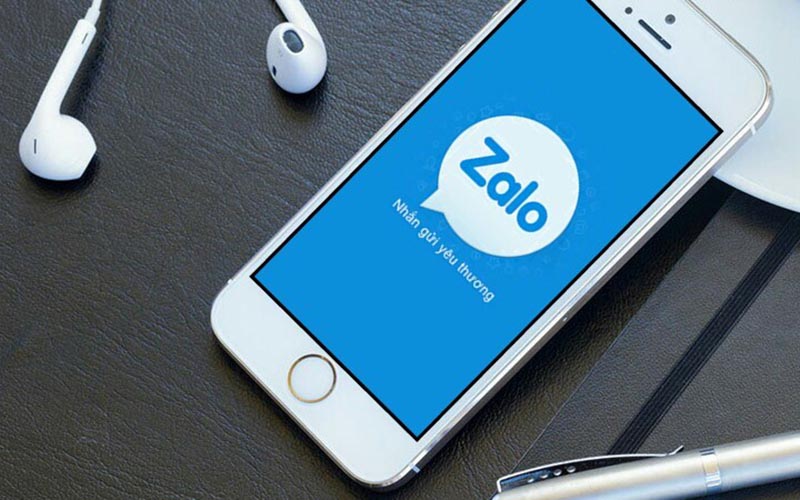
Kiểm tra đã đồng bộ tin nhắn Zalo trên điện thoại với máy tính.
2. Sửa lỗi không xem được tin nhắn Zalo bằng cách kiểm tra WiFi, Internet
Nguyên nhân có thể là do mạng WiFi, Internet đang từ nhà mạng có thể đang xảy ra lỗi khiến mạng không ổn định. Vì vậy, bạn hãy thử kiểm tra xem có đúng vậy hay không bằng cách vào mạng trên thiết bị khác như điện thoại, máy tính bảng,… Nếu như không tải được thì có lẽ vấn đề nằm ở mạng của bạn, hãy liên hệ nhà mạng để được hỗ trợ ngay nhé!
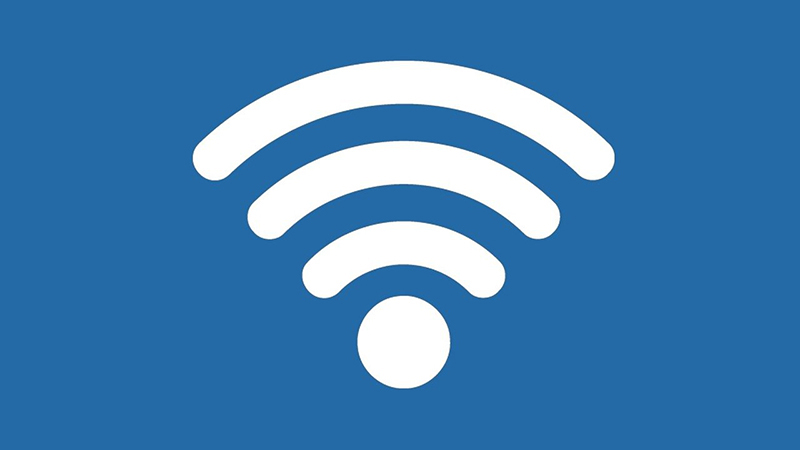
3. Sửa lỗi không xem được tin nhắn Zalo bằng cách Reset router
Để reset Router, bạn chỉ cần ngắt thiết bị với nguồn điện trong vài phút. Sau đó, bạn kiểm tra lại tín hiệu và truy cập lại Zalo.

Khôi phục lại Router
4. Khởi động lại máy tính
Trên máy tính, do có nhiều phần mềm, công cụ chạy ngầm nên máy tính dễ ra xung đột gây nên lỗi không thể xem được tin nhắn Zalo. Chính vì vậy, hãy thử khởi động lại máy tính và kiểm tra xem có nhận được tin nhắn được không nhé!
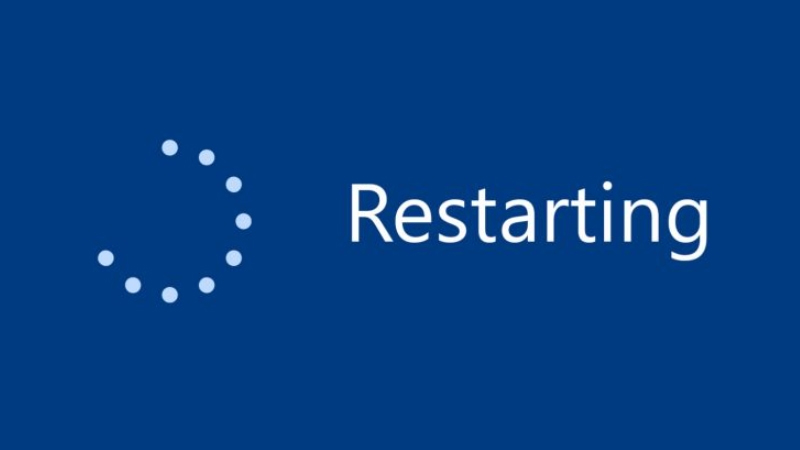
Khởi động lại máy tính
5. Gỡ và cài đặt lại Zalo
Nếu các cách trên vẫn chưa khắc phục được lỗi không xem được tin nhắn Zalo trên máy tính thì có thể là do phiên bản Zalo quá cũ, đã lâu chưa cập nhật nên xảy ra lỗi. Vì vậy, bạn nên gỡ và cài đặt lại Zalo trên thiết bị rồi thử lại nhé!

Gỡ và cài đặt lại Zalo
6. Cập nhật Windows
Đôi khi Zalo có thể không tương thích với phiên bản Windows hiện tại nên xảy ra lỗi này. Khi đó hãy cập nhật Windows lên bản cập nhật mới nhất để khắc phục nhé!

Cập nhật Windows
7. Cập nhật driver WiFi
Trong một số trường hợp, máy tính của bạn có thể đã cài đặt driver adapter không dây nhưng lại hoạt động không đúng cách. Với những trường hợp này bạn có thể cập nhật driver WiFi bằng các bước thực hiện như sau:
Bước 1: Nhấn tổ hợp phím Windows + R để mở hộp thoại Run > Gõ tìm kiếm devmgmt.msc > Nhấn OK.
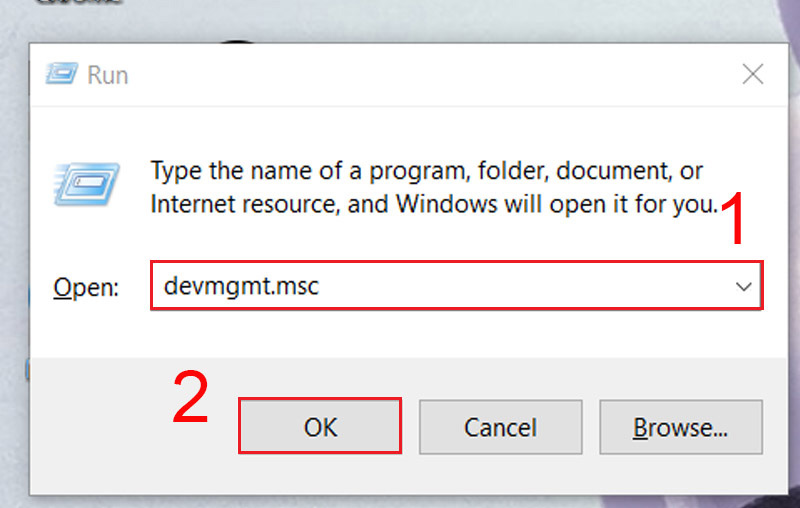
Nhập devmgmt.msc và ô Open để mở Device Manager
Bước 2: Tại mục Network adapters, chọn Wireless Adapter (Adapter WiFi thường có phần Wireless trong tên) > Nhấn chuột phải vào Wireless Adapter và chọn Update Driver.
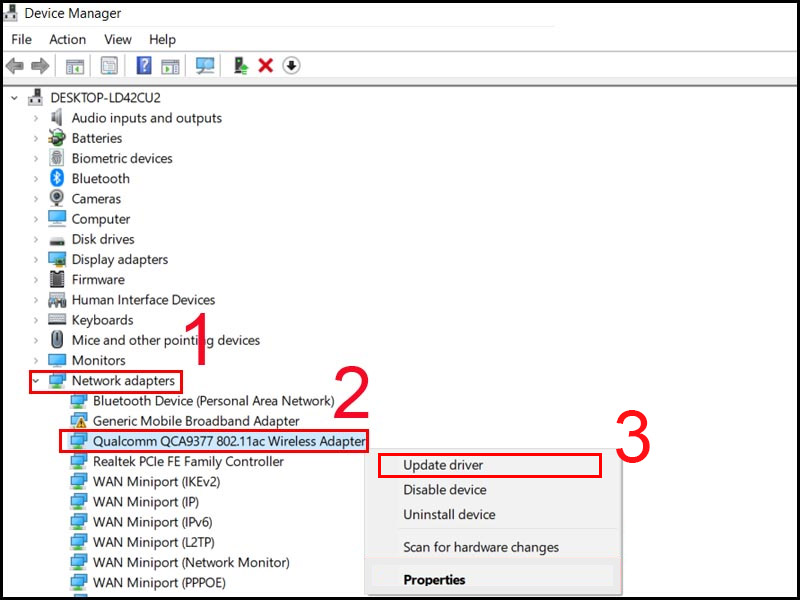
chọn Wireless Adapter tại mục Network adapters
Bước 3: Click chọn Search automatically for drivers để cập nhật driver WiFi.

Click chọn Search automatically for drivers
8. Gỡ và cài đặt lại driver WiFi để sửa lỗi không xem được tin nhắn Zalo
Nếu update mà vẫn lỗi thì bạn hãy thử gỡ và cài đặt lại bằng các thao tác vào driver như trên. Tuy nhiên, thay vì bạn chọn Update Driver thì khi gỡ bạn nhấn Uninstall.

Gỡ và cài đặt lại driver WiFi
9. Lỗi từ máy chủ Zalo
Do máy chủ Zalo chứa rất nhiều dữ liệu của người dùng như tin nhắn, hình ảnh,… nên có thể đôi lúc sẽ xảy ra lỗi này. Vì vậy, bạn có thể đợi một vài tiếng để Zalo tự khắc phục, nếu lỗi này vẫn kéo dài thì có thể liên hệ Zalo tại hotline 1900561558.
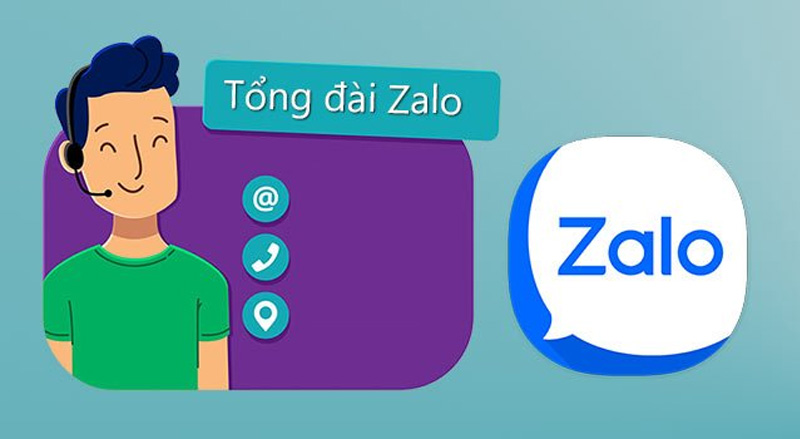
Gọi ngay tổng đài khi gặp lỗi từ máy chủ Zalo
10. Mang máy tính ra các trung tâm sửa chữa uy tín
Nếu như bạn đã thử các cách sửa lỗi trên mà vẫn không được, vậy bạn hãy mang laptop ra các trung tâm sửa chữa uy tín bởi rất có thể nguyên chính dẫn đến lỗi này là do hư card WiFi. Đây là lỗi phần cứng, vì vậy bạn không thể tự mình khắc phục mà bắt buộc phải mang ra tiệm để được nhân viên tư vấn sửa chữa.

Mang laptop đến các cửa hàng và trung tâm bảo hành uy tín
